Cách làm giáo án điện tử powerpoint đơn giản cho người mới
Ngày nay, nhu cầu học online trở nên phổ biến, việc sử dụng các bài giảng điện tử để phục vụ công việc giảng dạy của mình trở nên dễ dàng, tiết học trở nên sinh động và trực quan hơn. Dưới bài viết này chúng tôi sẽ tìm hiểu về cách làm cách làm giáo án điện tử Powerpoint – phần mềm đơn giản hiệu quả cho người mới.
1. Giáo án điện tử Powerpoint là gì?
Giáo án điện tử Powerpoint là một công cụ giúp giáo viên tạo được các bài giảng điện tử để làm một giáo án sinh động hấp dẫn người học, giúp giáo viên hoàn thành công việc giảng dạy của mình trong thời buổi công nghệ 4.0 hiện nay.
Phần mềm Powerpoint rất được ưa chuộng và dễ sử dụng hiện nay, với nhiều tính năng tiện lợi, thông dụng nhất bây giờ.
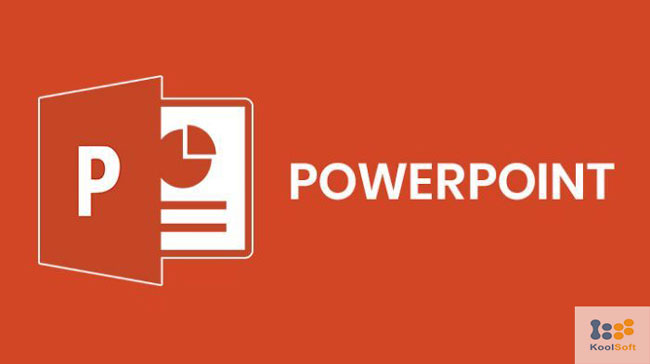
Cách làm giáo án điện tử powerpoint
Bên cạnh đó, để có thể giúp giáo viên và những người cần sử dụng Powerpoint như thế nào không phải ai cũng có thể biết được. Chúng tôi sẽ giúp bạn có được cách tìm hiểu làm bài giảng điện tử bằng Powerpoint một cách chuyên nghiệp nhất.
2. Cách làm giáo án điện tử powerpoint đơn giản
Giúp bạn thiết kế một bài giảng điện tử trên Microsoft Powerpoint hoặc cần tiến hành các bước như sau
Bắt đầu khởi động Powerpoint
Bước 1: Khởi động Powerpoint : Chọn biểu tượng Microsoft Powerpoint có trong máy tính của bạn: PC/laptop trên màn hình Windows đã được tải về.
Bước 2: Tiến hành định dạng trang slide hay được gọi là thiết lập trang tiêu đề: Để có một slide hoàn chỉnh bạn cần chia làm 3 phần: Tiêu đề, thân và phần ghi chữ…
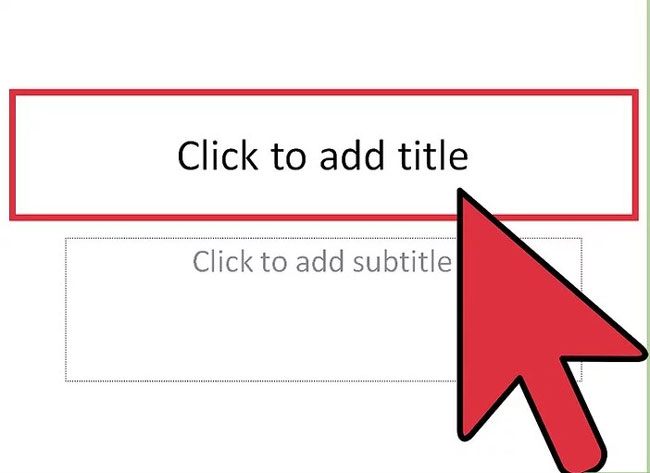
Thiết lập tiêu đề trên powerpoint
- Chọn lệnh View Master\ Slide master, hộp thoại master slide view sẽ hiện trên màn hình.
- Tiêu đề slide của bạn làm như sau: ở khung insert master title Style. Đây là phần định dạng cho tất cả tiêu đề của slide bao gồm : font chữ, kiểu chữ, khung viền. size chữ,
- Phần thân ở khung insert master title Style. Đây là phần định dạng cho tất cả tiêu đề của slide bao gồm : font chữ, kiểu chữ, khung viền. size chữ, màu chữ và màu sắc khung
- Phần ghi chú nằm ở khung Footer area để bạn có thể đưa nội dung phần cuối vào các slide.
Cách lưu file mới: Chọn File\Save hoặc phím nhanh ( Ctrl + S) hoặc vào biểu tượng Save để lưu file có trên thanh công cụ
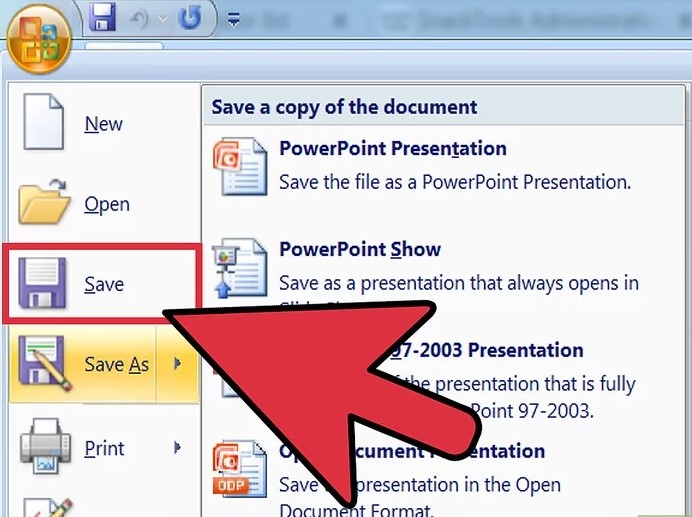
Lưu file trên powerpoint
Bước 3: Cách thêm ảnh cho slide
Bạn nhấp vào Home trên thanh công cụ và sau đó nhấp lựa chọn picture rồi thẻ bên dưới phần Intert. Bạn có thể tùy chọn khác nhau, nhưng bạn cần tìm mục là “picture from file”. Danh sách ảnh sẽ hiện lên, và bạn có thể nhấp vào Photos ở bên trái hoặc nhấp chọn tập tin nếu ảnh được lưu trong máy tính.
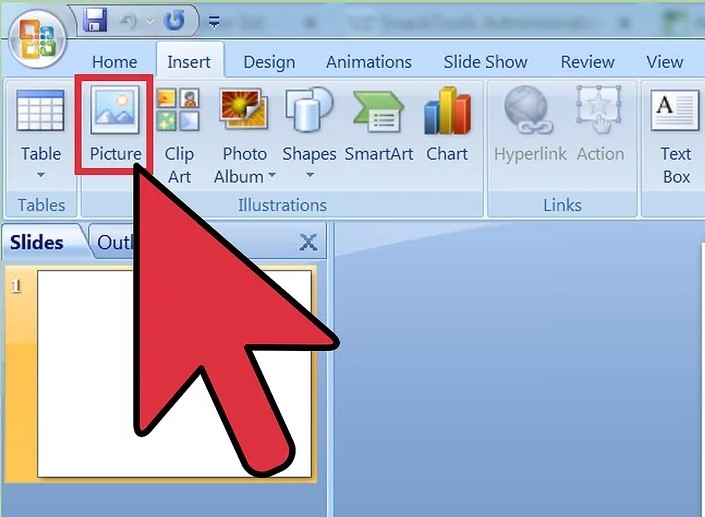
Thêm ảnh trong powerpoint
Bước 4: Cách chèn slide từ một bài khác
Nhấn Home + chọn new slide và bạn muốn chèn bất kỳ slide nào như bạn mong muốn chọn layout trong hoặc layout gallery ở bên dưới đều được. Sau đó dưới insert slide from + chọn Browse bạn sẽ có slide bạn muốn chèn.
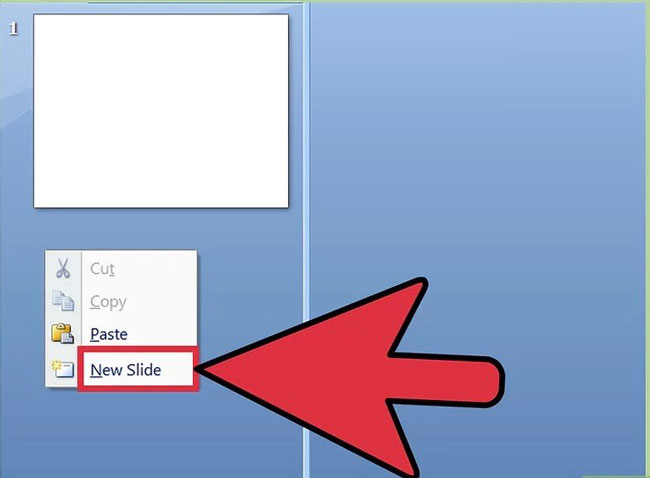
Thêm silde trong powerpoint
➡️➡️ Tìm hiểu: Tầm quan trọng của giáo án điện tử
Cách làm giáo án điện tử powerpoint chất lượng
Cách tạo cơ bản với thiết kế bài giảng trên Powerpoint
Bạn là người làm quen với Powerpoint cần nắm vững những thao tác cơ bản với Slide.
Bước 1: Cần xác định được mục tiêu bài giảng, để có thể xây dựng và nội dung phương pháp hiệu quả nhất khi giảng dạy
Bước 2: Soạn thảo bài giảng trên trình Word
Bước 3: Cần tham khảo những tài liệu minh họa cho bài giảng của bạn trở nên sinh động như: Hình ảnh, video, âm thanh
Bước 4: Cần chuyển những phần văn bản bài giảng vào các trang slide
Bước 5: Nên tạo nên các trang Powerpoint cho sinh động và bắt mắt dễ dàng thu hút
Bước 6: Nên chỉnh sửa các văn bản, chèn hình ảnh cho từng trang để giúp bài giảng đẹp mắt hơn
Bước 7: Tạo hiệu ứng như font chữ bay, hay in đậm in nghiêng cho bài giảng trên mỗi trang slide. Hoặc các tạo hiệu ứng khi chuyển trang mới
Những phần mềm làm giáo án điện tử bao gồm
Cùng tham khảo một số phần mềm làm giáo án điện tử phổ biến hiện nay, được chúng tôi liệt kê, các bạn có thể tham khảo.
- Powerpoint thông dụng và phổ biến nhất hiện nay
- Adobe Presenter có nhiều tính năng nâng cao soạn thảo giáo trình và văn bản chuẩn quy tắc của một bài giảng điện tử
- Articulate Studio có thể biến các slide thuyết trình Powerpoint thành bài giảng đúng chuẩn có thể thêm nhiều hiệu ứng, âm thanh, video tăng sự sinh động cho giáo án
- Phần mềm Violet là được phát triển trên nền tảng Powerpoint cung cấp đầy đủ các công cụ giúp bạn xây dựng nội dung hoàn chỉnh như biểu đồ, chèn video, hình vẽ, hình ảnh, các hiệu ứng… Với ứng dụng này thường xuyên cập nhập nên bạn có thể tham khảo
- Lecture Maker một ứng dụng phần mềm không thể thiếu trong thiết kế và xây dựng bài giảng điện tử hiện nay, cấu trúc được nhận xét có nét tương đồng với Powerpoint chèn được nhiều định dạng file lưu như : Powerpoint, PDF, HTML, Flash, video, âm thanh… Qua đó giúp các giảng viên có thể dễ dàng phố hợp với nhiều nội dung khác nhau để giảng dạy, lấy được nhiều nguồn…
- iSpring Suite một phần mềm cũng tích hợp cùng với Powerpoint có giao diện hiển thị riêng biệt để người dùng soạn bài giảng điện tử, sau đó tự đồng bộ vào slide thuyết trình mà người dùng không tốn quá nhiều công sức. Những nội dung được trình bày qua phần mềm iSpring Suite đa dạng, phong phú.. như qua video màn hình và điều chỉnh nội dung…Và các giáo viên có thể đa dạng phương pháp giảng dạy như làm bài trắc nghiệm, đưa ra dạng câu hỏi, dạng bài đúng sai đều được.
Cách làm giáo án điện tử với phần mềm Powerpoint chính là một trong những phần mềm hữu dụng và phổ biến để thiết kế bài giảng điện tử.
Trên đây là một số điều cơ bản về cách tạo một giáo án điện tử với phần mềm Powerpoint giúp các bạn bổ sung và sử dụng thành thạo phần mềm Powerpoint thật hiệu quả trong công nghệ số hiện nay.




